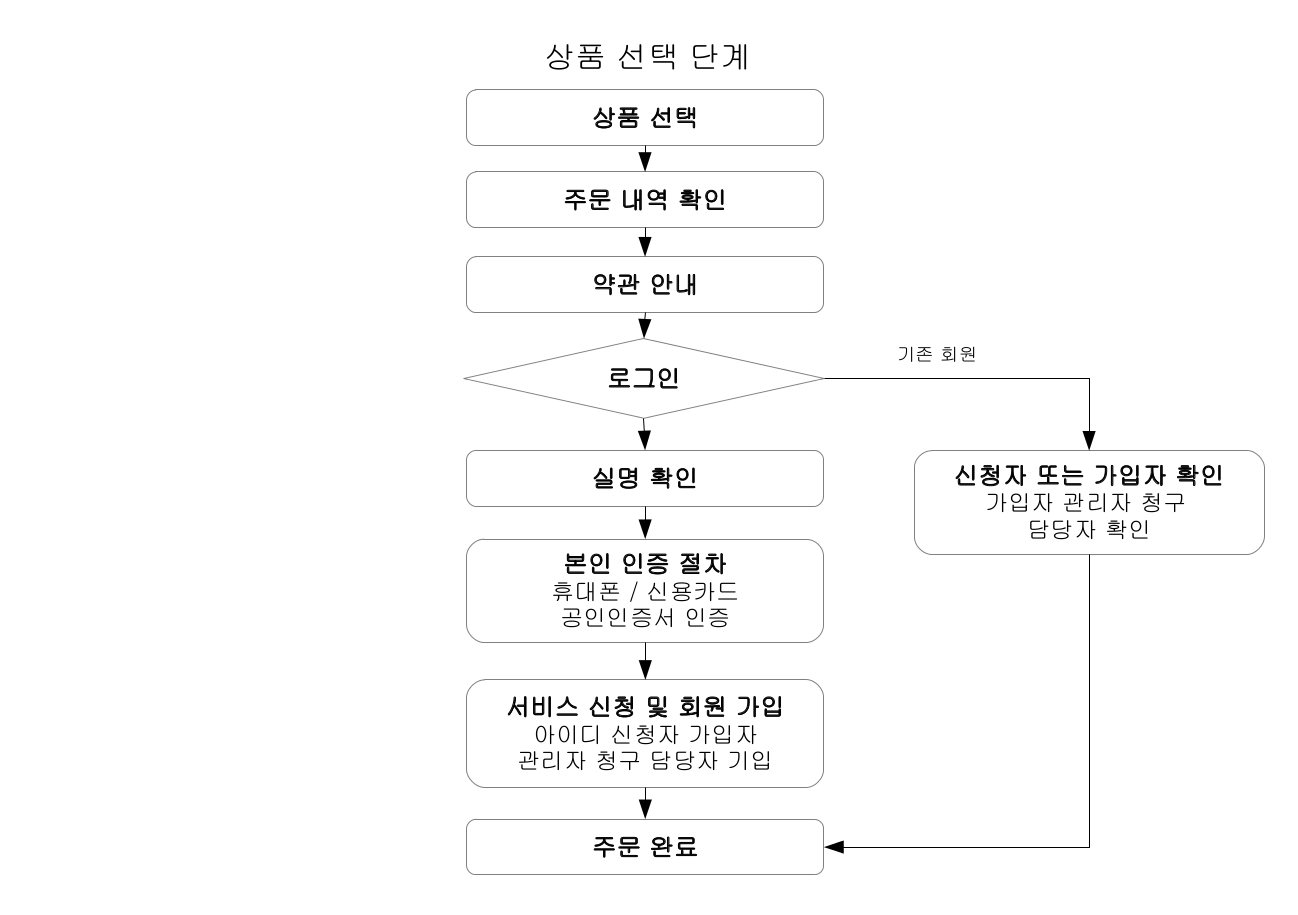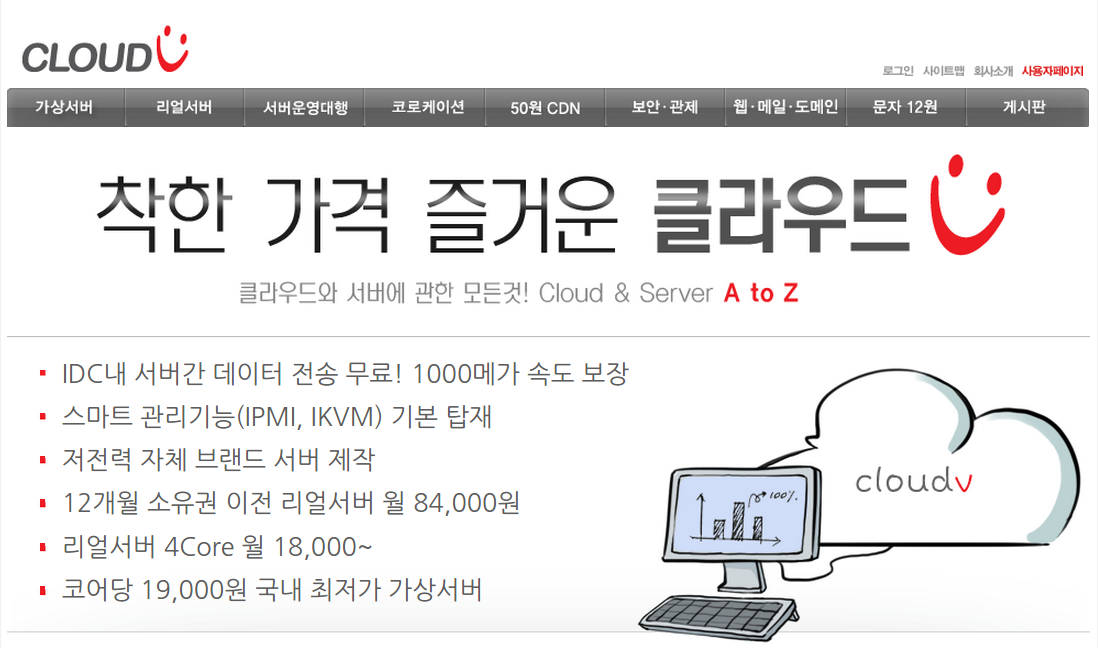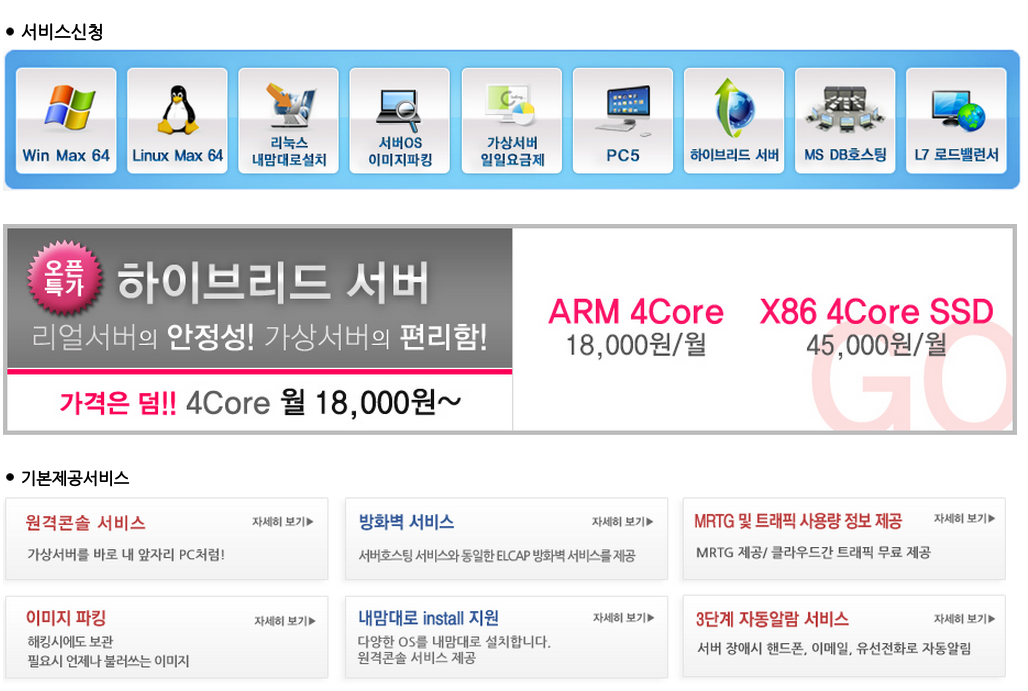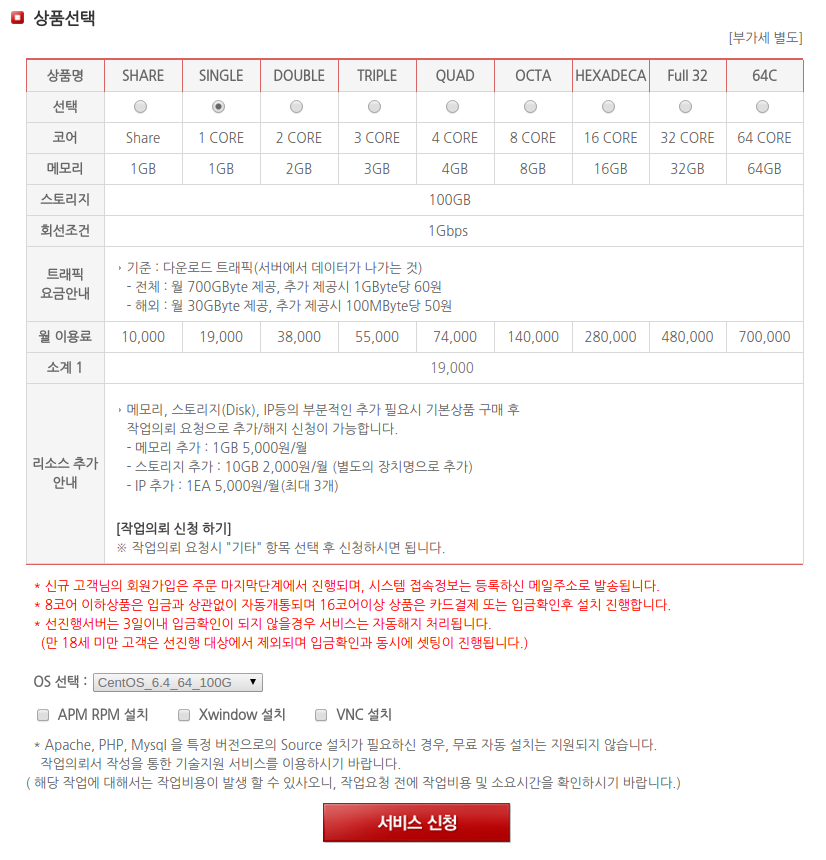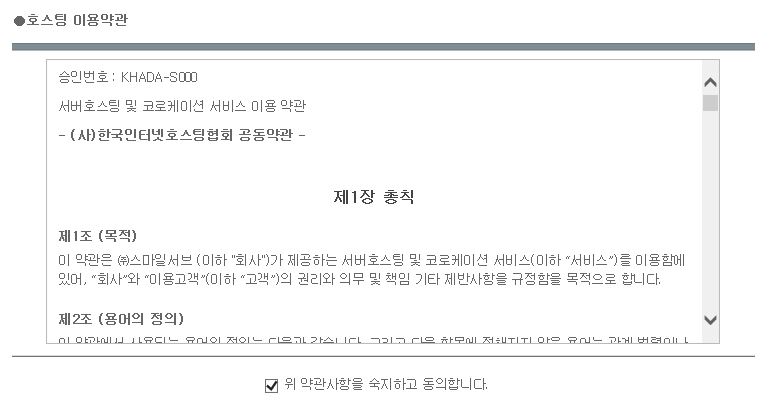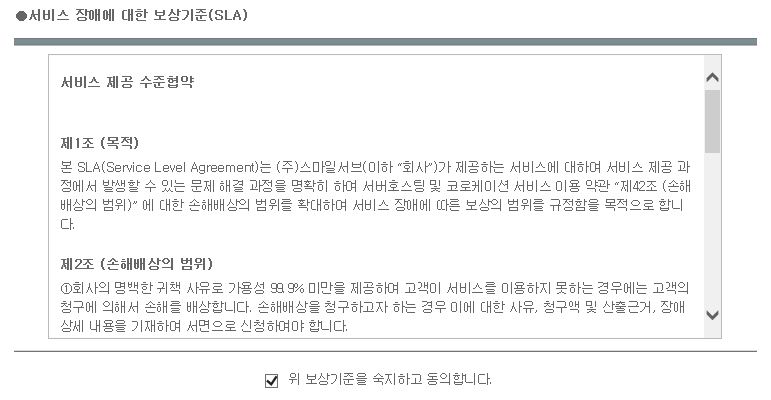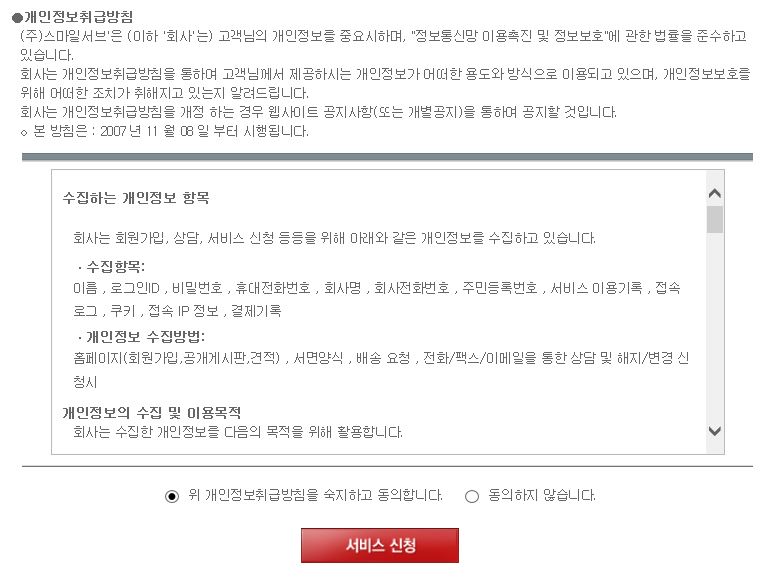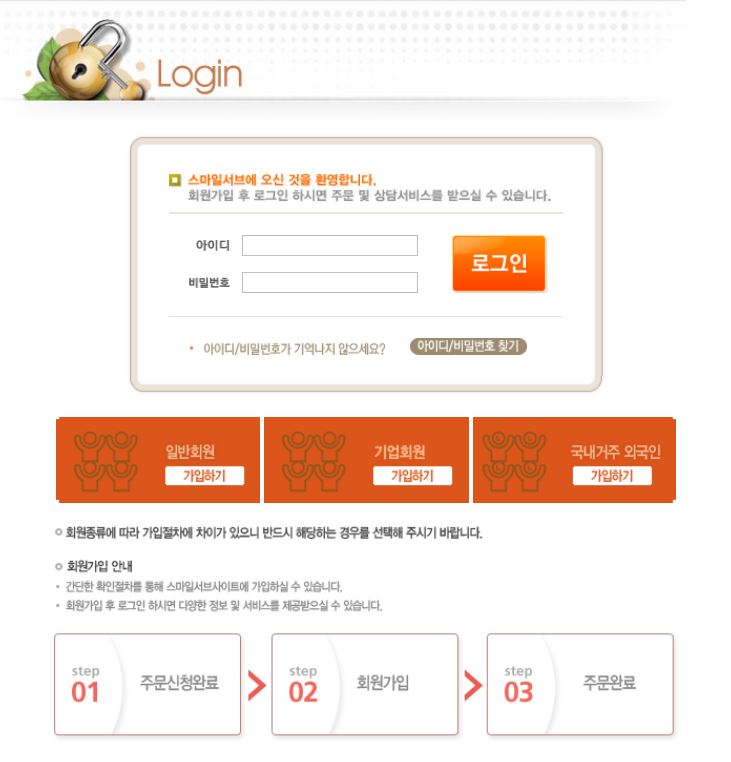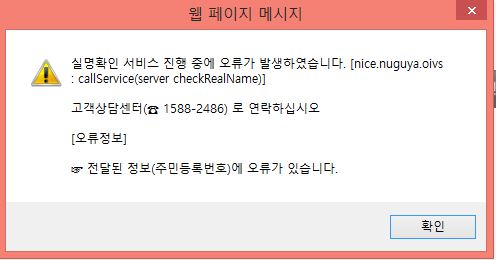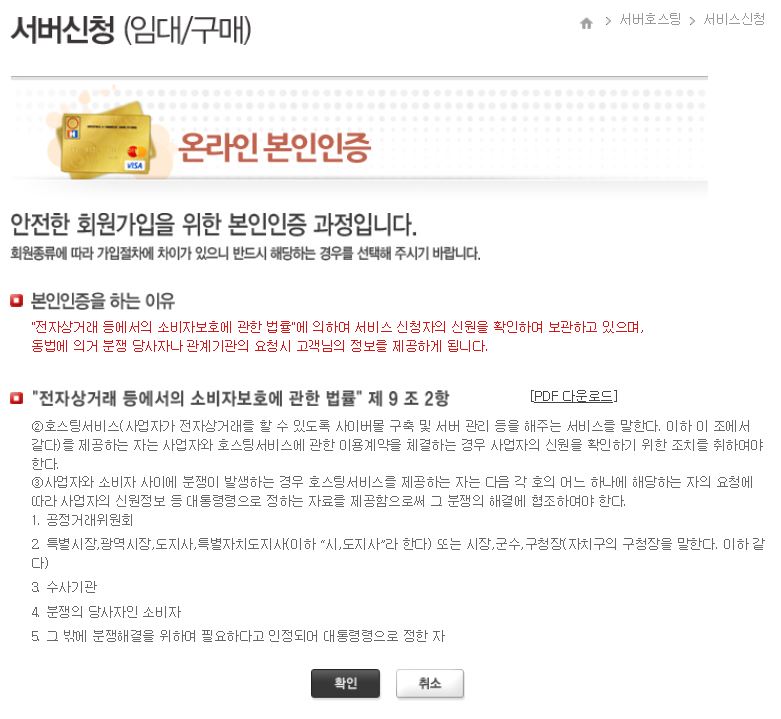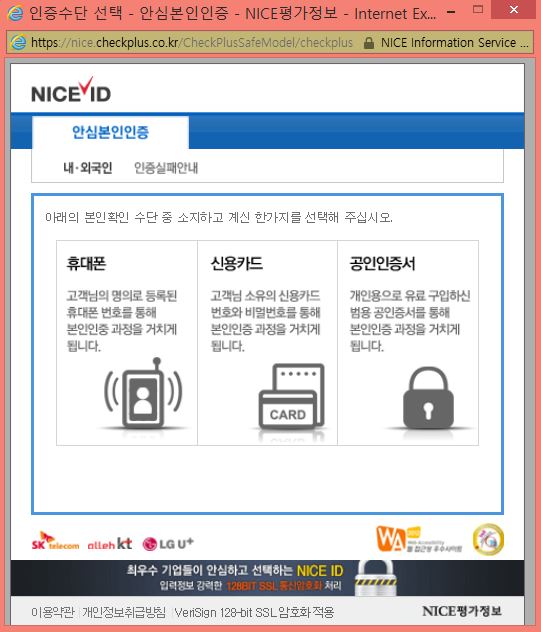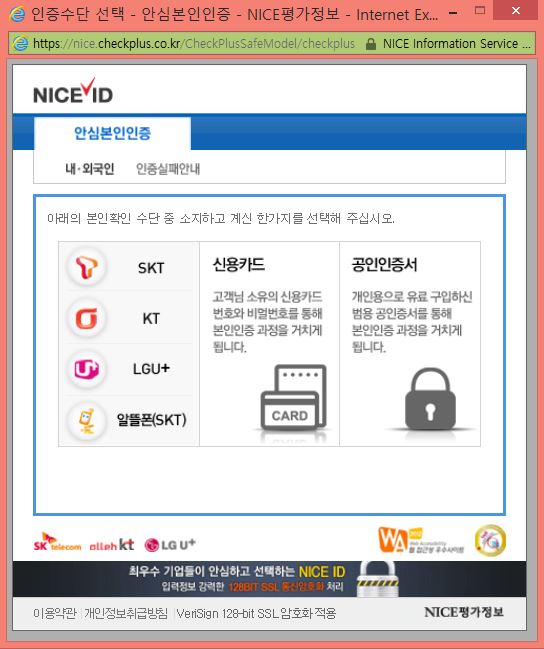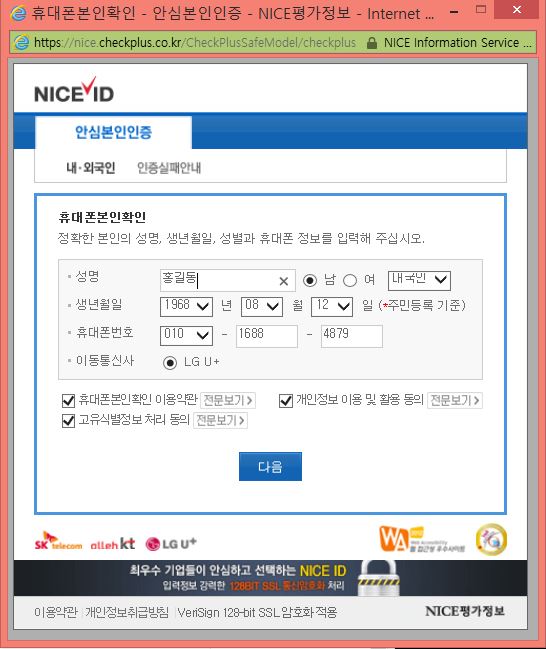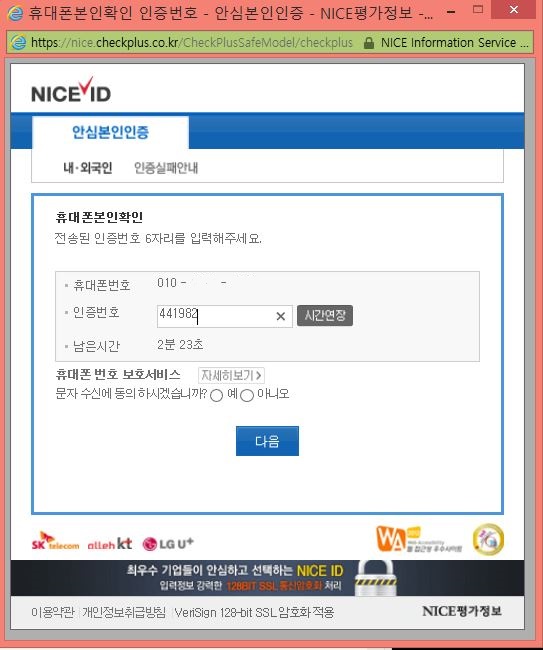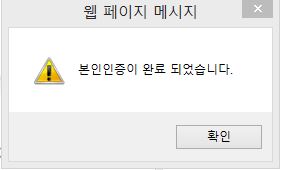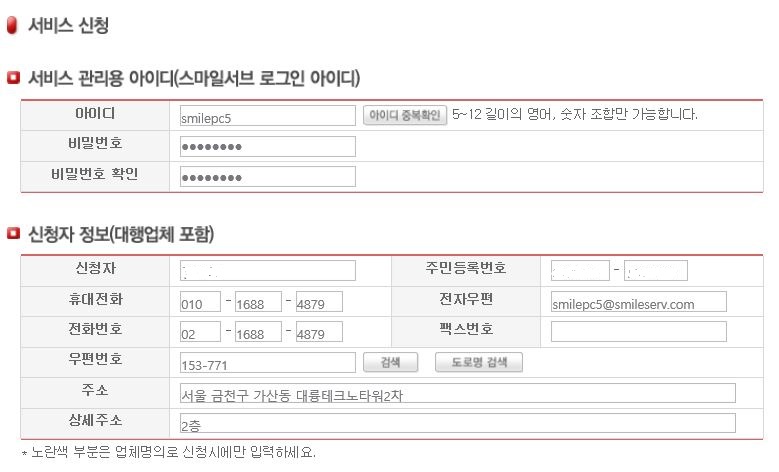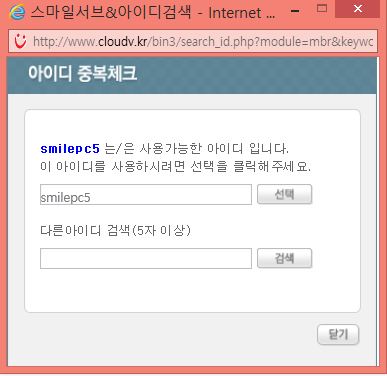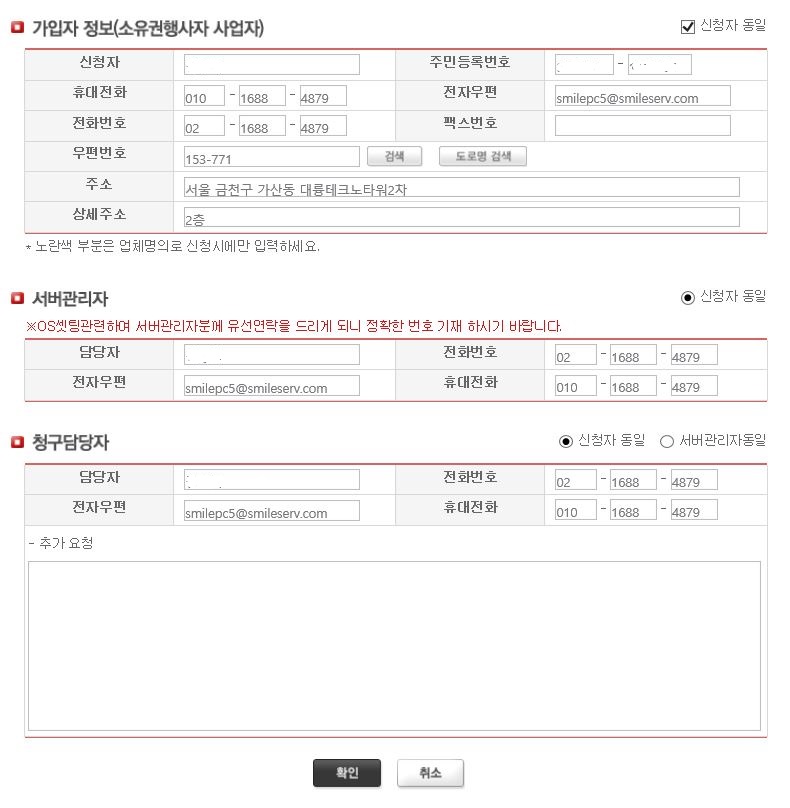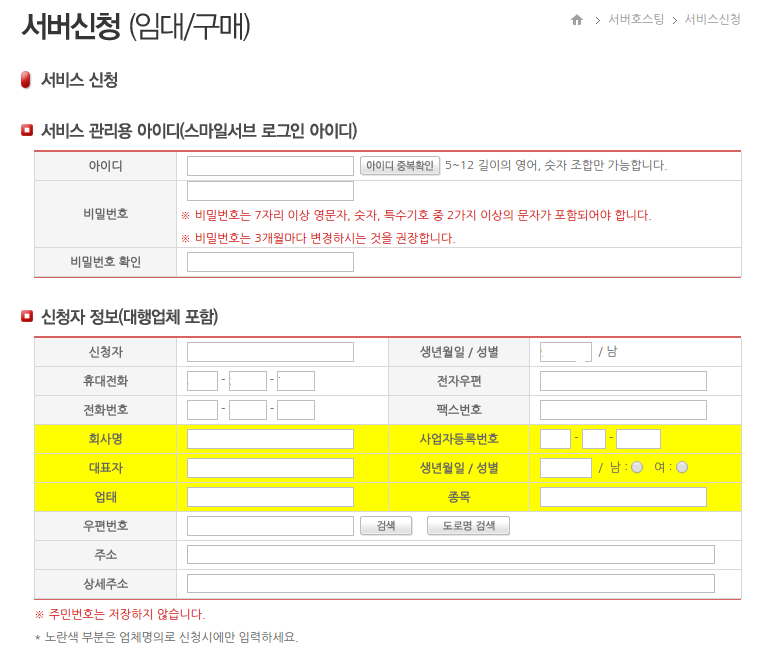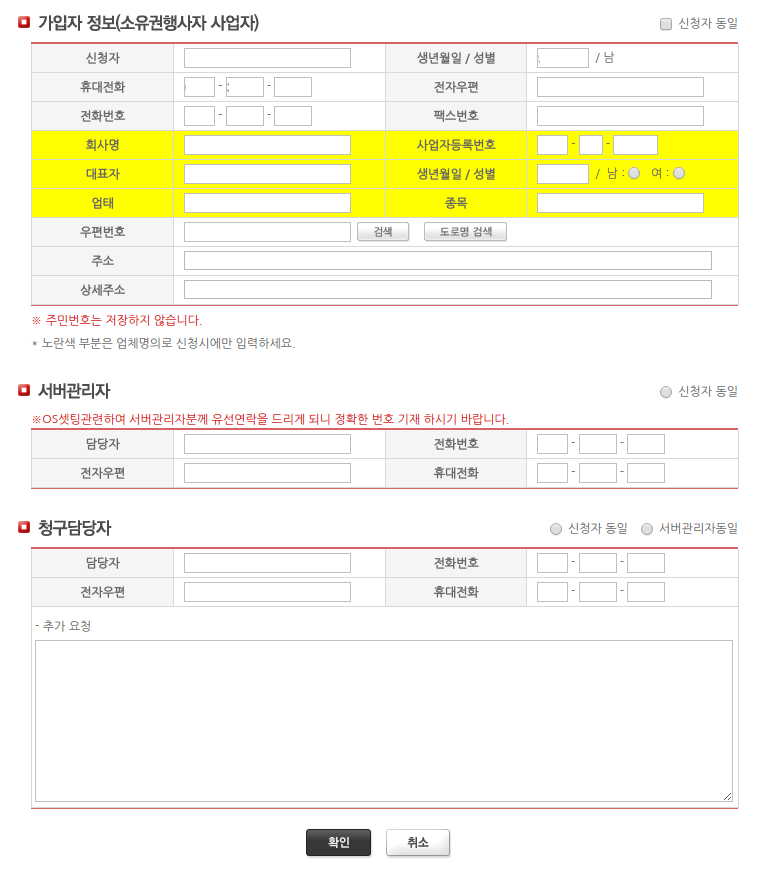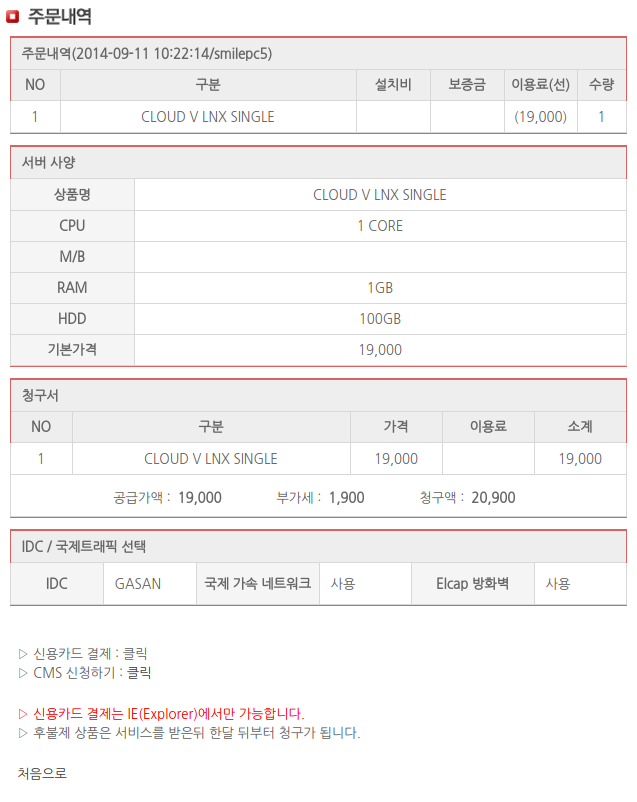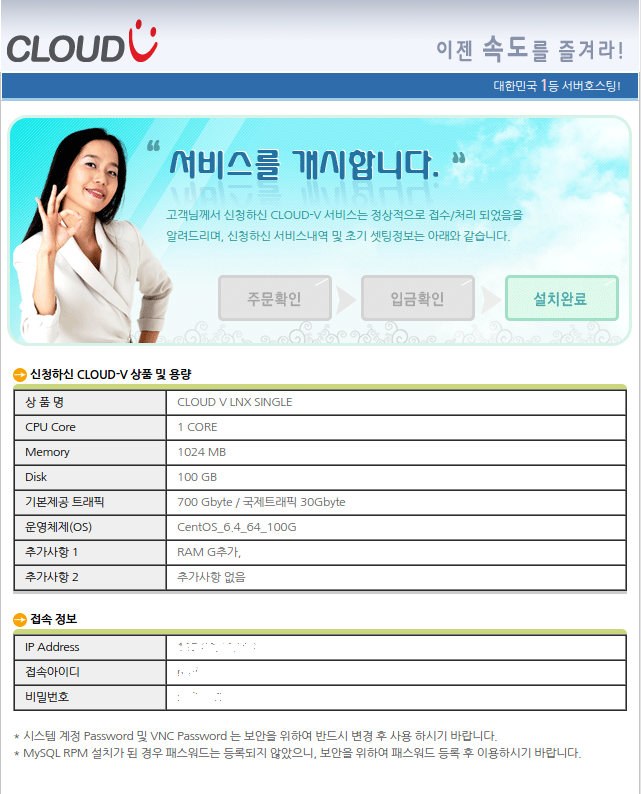이 글은 스마일서브의 가상서버 서비스 상품선택 및 구매방법과 회원가입에 관해 설명합니다.
저희 가상서버는 8코어 이하의 상품의 경우 주문후 입금과 상관없이 자동개통되며 16코어 이상 상품은 입금내역이
확인 된 후 설치가 진행됩니다. 또한 선진행서버는 3일이내 입금확인이 되지 않을경우 서비스는 자동해지 처리됩니다.
단, 만 18세 미만의 고객님의 경우 선진행 대상에서 제외되며 입금을 해주셔야만 서버가 개통됩니다.
선진행이 진행되는 상품군으로는 아래 상품이 있으며
– MAX IO WIN
– MAX IO LINUX
– WIN MAX 64
– LINUX MAX 64
– LINUX 내맘대로 설치
– PC5
아래의 상품군은 결제가 먼저 이루어져야 서버가 개통됩니다.
– 하이브리드 서버
– 일일요금제
상품 선택 단계는 아래와 같은 단계로 진행됩니다.
상품주문시 가장많은 문의중 하나가 회원가입에 관련부분인데 신규회원인 경우 상품주문과정중 회원가입을
할수 있습니다.
먼저 http://www.cloudv.kr 에 접속해 가상서버 메뉴를 클릭합니다.
해당메뉴로 들어오게되면 서비스특징에 따라 아래와같은 상품들이 확인되고 원하는 상품으로 적절하게 선택 후
클릭합니다.
상품과 사양에 따라 워낙 많은 상품들이 있기에 각 상품별 특징들은 다음번에 정리해서 올려드리도록 하겠습니다.
여기서는 LINUX MAX 64 상품군중 1CORE 1G RAM 사양인 CLOUD V LNX SINGLE 상품으로 주문해보도록
하겠습니다.
스마일서브의 가상서버는 SHARE 상품부터 64 CORE 상품까지 사양별로 다양하게 지원합니다.
코어에 따른 기본 메모리에 추가적으로 메모리의 업/다운이 가능하며 하드디스크 추가 및 IP 추가도 지원합니다.
– 메모리 추가 : 1GB 5,000원/월
– 스토리지 추가 : 10GB 2,000원/월 (별도의 장치명으로 추가)
– IP 추가 : 1EA 5,000원/월(최대 3개)
리눅스의 경우
Linux MAX 64 및 MAX IO Linux의 경우 이하의 OS를 지원합니다.
- CentOS 5.9_x86 (32비트), CentOS 5.9_x64 (64비트)
CentOS 6.4_x86 (32비트), CentOS 6.4_x64 (64비트)
CentOS 7.0_x64 (64비트)
Ubuntu 12.04_x86 (32비트), Ubuntu 12.04_x64 (64비트)
Ubuntu 12.10_x86 (32비트), Ubuntu 12.10_x64 (64비트)
Ubuntu 13.04_x86 (32비트), Ubuntu 13.04_x64 (64비트)
Ubuntu 13.10_x86 (32비트), Ubuntu 13.10_x64 (64비트)
Ubuntu 14.04_x86 (32비트), Ubuntu 14.04_x64 (64비트)
Ubuntu 16.04_x86 (32비트), Ubuntu 16.04_x64 (64비트)
여기서 마음에 드는 OS가 없을경우 내맘대로 설치(MyInstall)로 이동하여 원하는 OS를 확인한 후 서비스를 신청할수 있습니다.
OS 리스트는 여기서 확인 할수있습니다. http://www.cloudv.kr/rew1/cloud/cloud_v_myinstall-2.0.html
윈도우의 경우
Win max 64의 경우 이하의 OS를 지원합니다.
- Windows 2008 Standard Edition (32비트)
Windows 2008 Standard Edition R2 (64비트)
Windows 2012 Standard Edition (64비트)
상품과 OS를 선택한후 내역이다 OS를 알맞게 신청했는지 그리고 자신이 구매한 상품이 맞는지 확인한 후 주문하기로 넘어갑니다.
이용약관 서비스 장애에 대한 보상기준(SLA) 개인정보취급방침을 확인하고 동의한후 서비스를 신청한다.
신규 회원인경우 이단계에서 회원가입이 가능하며 기존회원인 경우 본인에 아이디와 패스워드로 로그인하시면 됩니다.
여기서는 신규회원이기에 일반회원 or 기업회원 or 국내거주 외국중 하나를 클릭하고 진행합니다.
실명 확인을 위해 주민번호를 사용하여 확인을 누릅니다. 실명확인이 됐다면 성공 메세지가 실패했다면 오류 메세지가 발생합니다.
– 실명 확인 성공시 –
– 실명 확인 실패시 –
실명확인이 끝나게 되면 안전한 회원가입을 위한 본인인증 과정이 나옵니다.
본인인증을 할수있는 유형은 휴대폰 신용카드 공인인증서 3가지이며 여기서는 휴대폰을 선택해서 인증해보도록
하겠습니다.
자신의 휴대폰 통신사와 같은 통신사를 클릭합니다.
휴대폰 본인확인단계로 나와있는 내용대로 본인확인을 위한 내용을 적어준후 약관에 동의하고 다음을 누릅니다.
다음으로 넘어가면 인증번호를 적는 칸이 나오는데 자신의 휴대폰의 메세지창을 확인해 인증번호를 적어준후 휴대폰본인확인을 마칩니다.
본인 인증이 완료 되었으며 확인을 클릭하게 되면 인증단계까지 끝나게 됩니다.
다음은 회원가입을 위한 본인에 정보를 기입하는부분입니다. 사용할 아이디를 확인하고 비밀번호 주소등의 내용을
적은 후 다음으로 넘어갑니다.
주의 : 신규셋팅정보나 기타 작업공지등 이메일과 SMS, 유선전화등으로 이루어지기에 반드시 정확한 정보를
입력해주셔야 합니다.
일반회원의 경우
가입자 정보 서버관리자 청구담당자를 확인해 수정할수 있는 페이지입니다. 별도의 서버담당자 청구담당자가 있을경우 수정하고 확인을 눌러 서비스 신청을 완료합니다.
만약 서버 관리자 또는 청구 담당자등의 내용을 잘못 입력했을시 홈페이지 > 사용자페이지 > 고객정보에서 수정할수
있습니다.
기업회원의 경우
가입자 정보 서버관리자 청구담당자를 확인해 수정할수 있는 페이지입니다. 별도의 서버담당자 청구담당자가 있을경우 수정하고 확인을 눌러 서비스 신청을 완료합니다.
만약 서버 관리자 또는 청구 담당자등의 내용을 잘못 입력했을시 홈페이지 > 사용자페이지 > 고객정보에서 수정할수
있습니다.
서비스 신청이 완료되면 아래와 같은 화면이 나오게 되며 세팅에는 약 3~10분 정도가 소요됩니다.
셋팅이 완료되면 가입시 등록한 이메일로 접속정보가 담긴 메일과 함께 안내 SMS가 같이발송됩니다.
접속 정보 이메일
가상서버의 세팅이 완료되면 접속정보가 담긴 메일이 발송되며 해당정보로 로그인후 사용하시면 됩니다.
간혹 메일서버에 따라 스팸메세지함으로 빠지는 경우도 있으니 참고하시기 바라며 계속해서 확인이 안되면 아래
연락처로 전화주셔서 셋팅정보 재발송을 요청해주시기 바립니다.
대표번호 1688-4879의 3번
직통번호 070-7451-2344
요금결제
요금 결제의 경우 신용카드 결제 또는 실시간 계좌이테 입금(가상)계좌 발급후 입금하시는 방법이 있습니다.
자신이 내야하는 요금을 알고싶다면 이메일 또는 홈페이지 > 사용자페이지 > 요금정보로 이동한후 요금을 확인합니다.
신용카드 결제는 신용카드 결제를 누른후 안내에 따라 결제를 진행하며 카드 결제는 익스플로러에서만 가능합니다.
입금(가상)계좌 발급은 익스플로러에서만 가능합니다.
이것으로 서비스 선택 및 회원가입 방법에 관한 설명을 마치도록 하겠습니다.
이 서비스 선택중 이해가 잘 되지 않으시는 부분은 저희 스마일서브 대표번호 1688-4879의 3번으로 연락하시면 자세한 상담을 받아보실수 있습니다. 감사합니다.